Snimanje zaslona nije ništa novo. Značajka je dostupna preko brojnih platformi i uređaja za više od deset godina. Međutim, kako zapravo snimiti snimku zaslona, ostaje jedno od najčešće postavljanih pitanja. Bilo da koristite sustav Windows XP ili potpuno novi operacijski sustav Windows 10, to su sve načini snimanja zaslona:
Snimite snimku zaslona u sustavu Windows XP
Postoji samo dva načina snimanja zaslona u sustavu Windows XP. Dodir gumba Print Screen će kopirati sliku cijelog zaslona. Ova slika mora se zatim zalijepiti (to se može učiniti pritiskom na tipke Control i V istovremeno) u programu kao što je Bojanje, a zatim ćete moći spremiti sliku.
Druga mogućnost je snimiti određeni prozor. To možete učiniti tako da istovremeno pritisnete tipke Alt i Print Screen. Ponovno ćete morati otvoriti Boja, zalijepiti sliku i Spremiti je.
Na većini tipkovnica tipka Print Screen nalazi se u gornjem desnom kutu. Vjerojatno će biti označena kao PrtScn ili PrtSc.
Snimite snimku zaslona u sustavima Windows Vista i Windows 7
Osim dvaju gore opisanih metoda ispisa, korisnici sustava Windows Vista i Windows 7 također mogu koristiti alat za izrezivanje. Ta je značajka dostupna na svim verzijama sustava Windows, s izuzetkom izdanja Starter i Basic, te sustava Windows XP.
Da biste otvorili program, kliknite gumb Start, odaberite All Programs (Svi programi), a zatim Accessories (Dodaci), a zatim s popisa odaberite alat za izrezivanje. Alat za izrezivanje omogućuje snimanje zaslona određenog područja zaslona (slično naredbi OS X s tipkama Command, Shift i broj 4). Otvorite program, kliknite Novo, odaberite područje zaslona koje želite snimiti, a zatim kliknite Spremi.
Snimite snimku zaslona u sustavima Windows 10 i Windows 8
Korisnici s Windows 10 ili Windows 8 strojem imaju dodatnu mogućnost snimanja zaslona koji se automatski spremaju u posebnu mapu. Istodobno pritiskanje tipke Windows i Print Screen će snimiti cijeli zaslon. Ova će se slika automatski spremiti u mapu Screenshot unutar biblioteke slika.
Metode ispisnog zaslona iz sustava Windows XP i alata za izrezivanje mogu se koristiti iu sustavima Windows 10 i Windows 8. Alat za izrezivanje možete potražiti na početnom zaslonu u sustavu Windows 8 ili u polju za pretraživanje pored gumba Start u sustavu Windows 10.
Snimite snimku zaslona na tabletu ili pametnom telefonu sustava Windows
Vlasnici tableta sustava Windows mogu snimiti snimku zaslona istovremeno pritiskanjem i tipke Windows i tipke za smanjivanje glasnoće. Sliku ćete pronaći u mapi Snimke zaslona u biblioteci slika.
Na Windows Phone 8.1, to se može učiniti pritiskom na gumb Napajanje i tipku za pojačavanje glasnoće zajedno, dok Windows Phone 8 uređaji mogu snimiti snimku zaslona pritiskom na gumb Start i gumb za napajanje istovremeno. Snimci zaslona automatski se spremaju u odjeljku Photos Hub.










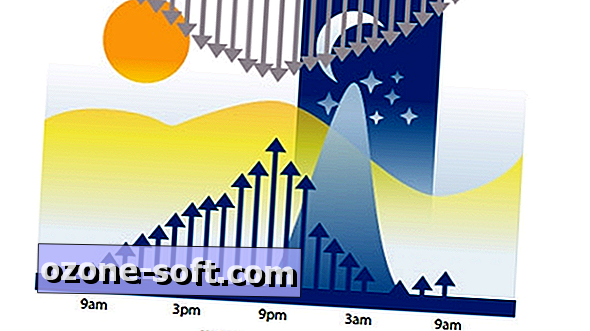


Ostavite Komentar